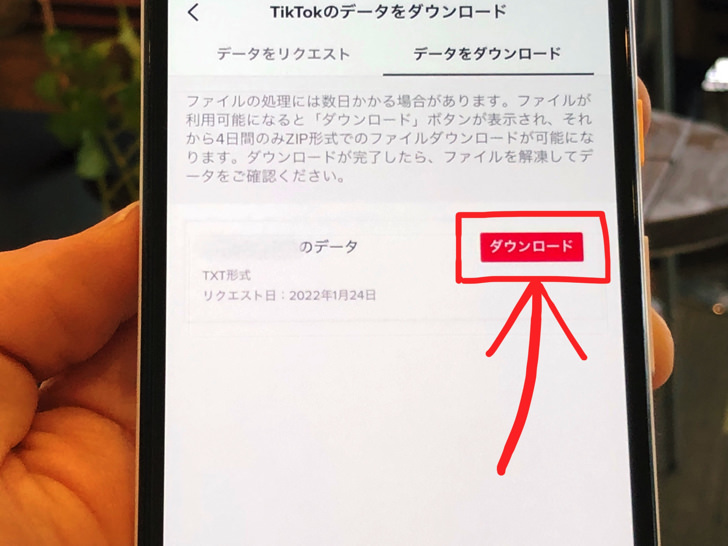こんにちは!iPhoneでもAndroidでも毎日TikTokしているサッシです。
データのダウンロードはしたことありますか?これから初めてですか?
すぐ開始できない可能性も高いので、特徴をよ〜く知っておきましょう!
保存できる内容・やり方・注意点など、このページでは以下の内容で「TikTokデータのダウンロード」について具体的にお伝えしますね。
TikTokアカウントのどんなデータをダウンロードできるの?
はじめに、どんなデータをダウンロードできるのかを見ておきましょう。
そう、保存できるのはアップした投稿やプロフィール情報だけではないんですよ!
以下のデータをダウンロードできますよ。
- 投稿動画
- プロフィール
- DM
- コメント
- アプリ設定
- アクティビティ
- その他
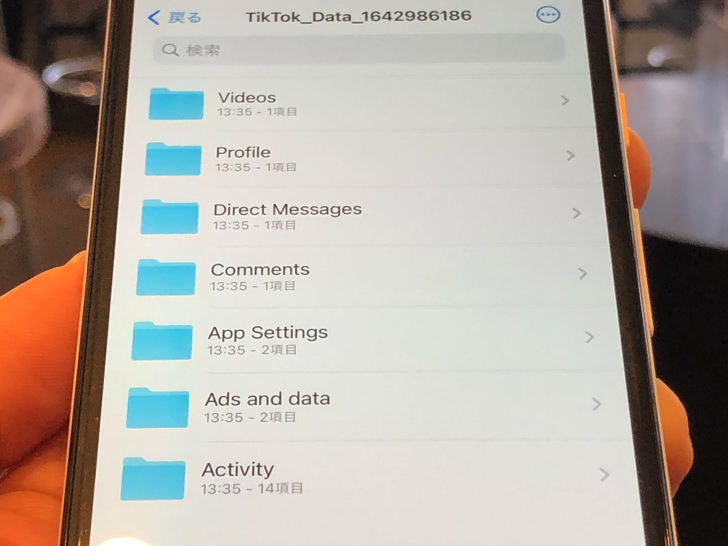
▲ダウンロードしたzipを開いたところ
ダウンロードを進めるとzipファイルが端末に保存されます。
そのzipファイルを解凍すると、中身は上記のようなフォルダたちとなっていますよ。
TikTokデータのダウンロード先はスマホでもPCでも大丈夫です。
パソコンを持っていなくても、iPhone・Androidスマホにサクッとダウンロードできますよ!
スマホでok!データのダウンロードのやり方と注意点【ティックトック】
どんなデータが保存できるのかわかったところで、実際にやってみましょう。
以下の順番でダウンロードのやり方と注意点を紹介しますね。
TikTokデータのダウンロードのやり方
では、ダウンロードしてみましょう。
TikTokアプリを開いたらプロフィール画面にしてください。
(ホーム画面ではありません)
そこから以下のようにタップして進みましょう。
- ≡
- 設定とプライバシー
- アカウント管理
- アカウントの削除
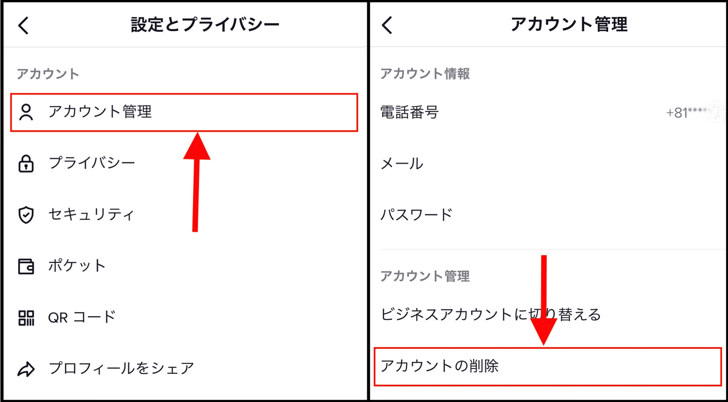
▲左:アカウント管理,右:アカウントの削除
「アカウントの削除」をタップすると退会する理由を聞かれますが、スキップして大丈夫ですよ。
すると次の画面に「ダウンロードをリクエスト」と出ています。
それをタップしましょう。
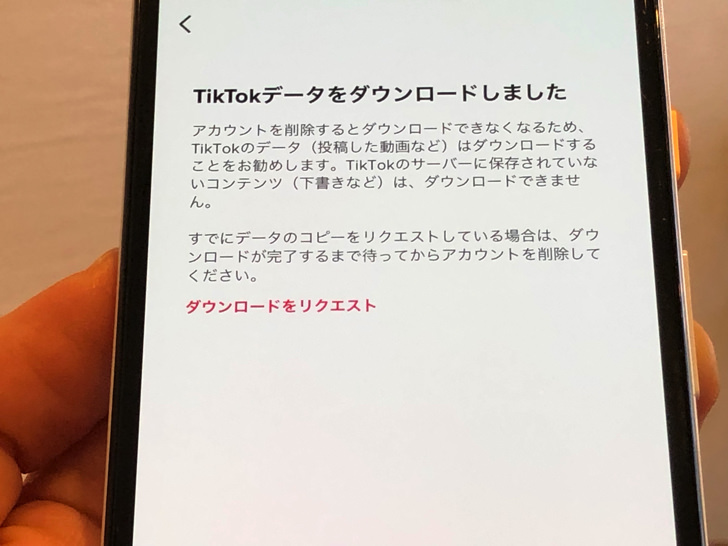
▲ダウンロードをリクエスト
そこでデータファイルの内容の説明が並び、ファイル形式の選択になります。
TXTかJSONのどちらかのファイル形式を選びましょう。
ファイル形式を選んだら「データをリクエスト」をタップしてください。
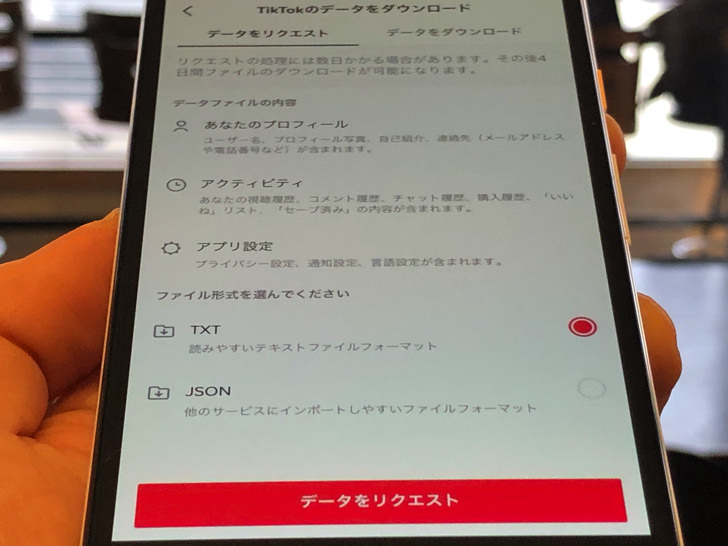
▲ファイル選択と「データをリクエスト」
はい、それでダウンロードのリクエストとなります。
(まだダウンロードは始まっていません)
TikTok側がダウンロード準備に入るので、しばらく待ちましょう。
ダウンロードへの準備が完了すると、リクエストしたデータの「進行中」が「ダウンロード」になります。
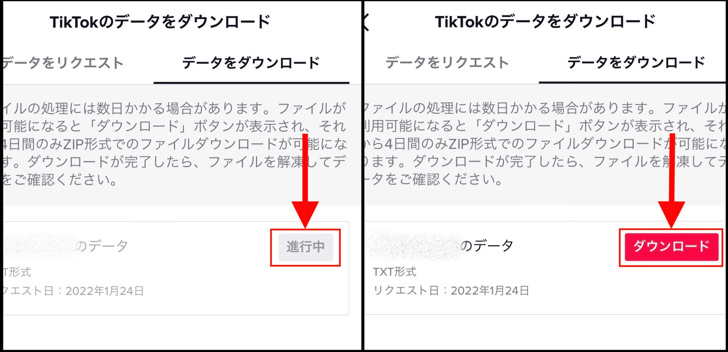
▲左:進行中,右:ダウンロード
ダウンロードが表示されたらタップしてください。
TikTok公式サイトへ飛ぶので、ログインしましょう。
本人認証して「続行」をタップすると本当にダウンロードするか聞かれるので「ダウンロード」をタップしてください。
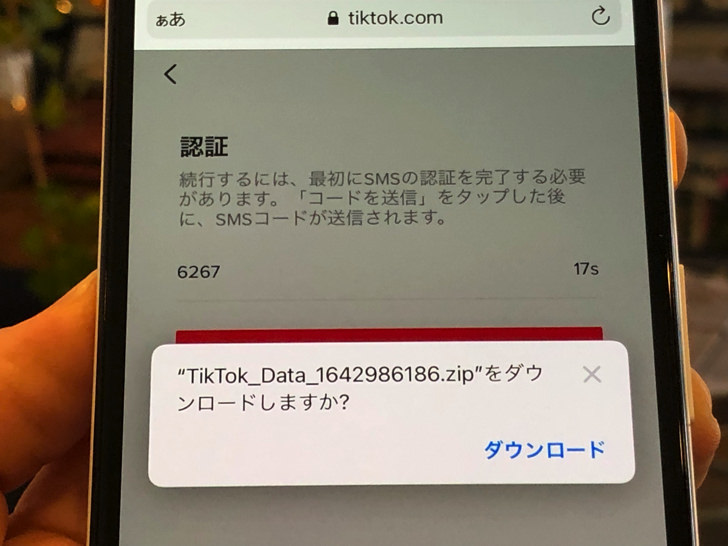
▲本人認証と「ダウンロード」
「ダウンロード」をタップするとついにダウンロードが開始されますよ。
お疲れさまでした〜。
どれくらいでダウンロードが終わるかはネット接続の状態によりけりです。
ぜひ安定してネットにつながる環境でダウンロードしてくださいね。
データのダウンロードの注意点
やり方がわかったところで、注意点にも触れておきますね。
TikTokデータのダウンロードをするなら知っておいてほしいことがあるんです。
ぜひ以下の事実を覚えておいてください。
(数時間どころか数日かも)
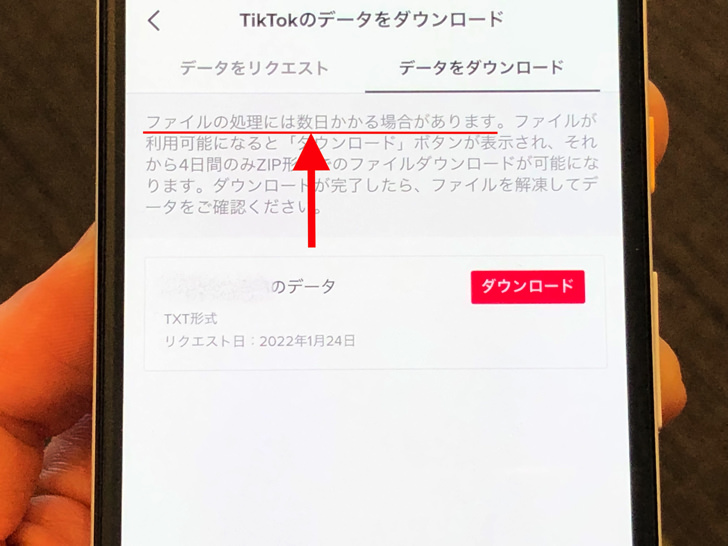
▲データをダウンロードの説明
僕は申請してから3日目にようやくダウンロード可能になりました。
まだ1投稿もしてないアカウントだったのにですよ・・・。
その日中にできる保証はないので、データのダウンロードは時間・予定の余裕を持って行ってくださいね。
あと、ダウンロードが可能になったデータは準備完了から4日間だけしかダウンロードできませんよ!
まとめ
さいごに、今回の「TikTokデータのダウンロード」のポイントをまとめて並べておきますね。
- 投稿・プロフ・DMなど
- ファイル形式はTXTかJSON
- ダウンロード可能になるまで時間がかかる
スマホをよく使うなら、大切な画像を残す対策はしっかりできていますか?
いつか必ず容量いっぱいになるか機種変するので、大切な思い出の写真・動画は外付けHDDに保存するのがおすすめです。
子どもや恋人とのちょっと見られたくない画像なども絶対に漏らさずに保存できますので。
(ネットにアップすれば流出のリスクが必ずあります)
ロジテックのスマホ用HDDならpc不要でスマホからケーブルを差して直接保存できるので僕はすごく気に入っています。
1万円くらいで1TB(=128GBのスマホ8台分)の大容量が手に入りますよ。